win10 eclipse如何设置代码字体的大小 win10 eclipse项目字体大小怎么设置
更新时间:2023-01-04 06:52:11作者:cblsl
Eclipse 是一个开放源代码的、基于Java的可扩展开发平台,对于初学编程的用户来说,自己的微软win10电脑中就会有安装这款软件,不过有些用户发现每次在编辑eclipse项目的时候,字体很小看起来很是不舒服,那么win10 eclipse项目字体大小怎么设置呢?下面小编就来教大家win10 eclipse项目字体大小设置方法。
具体方法:
1、首先打开eclipse软件,点击Window
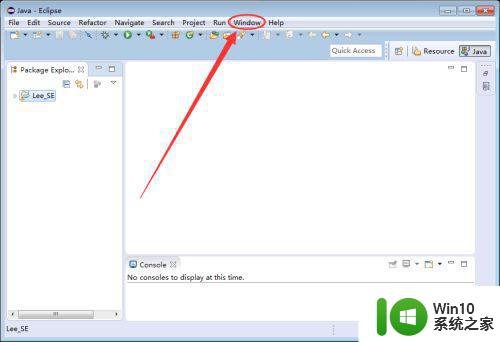
2、点击Window后,在弹出的菜单中选择Preferences,然后弹出Preferences窗口
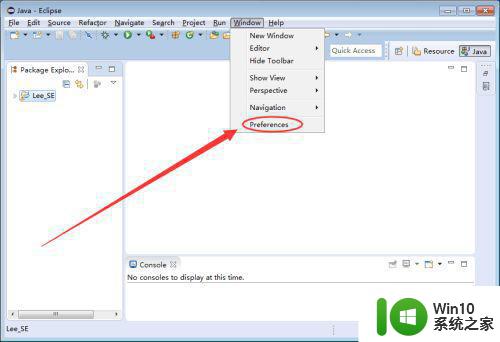
3、在Preferences窗口中,找到General,点击General左面三角展开,展开后再找到Appearance,同样点击左面小三角展开,然后点击Colors and Ronts
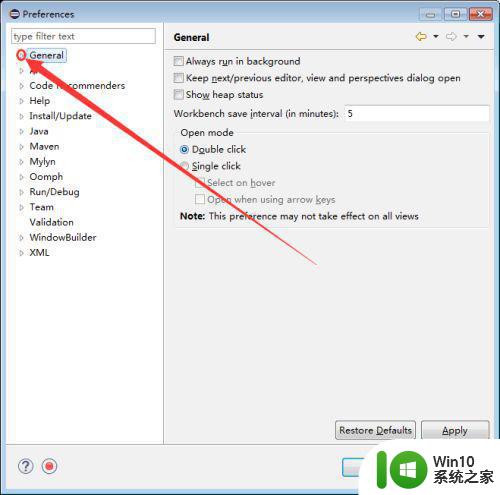
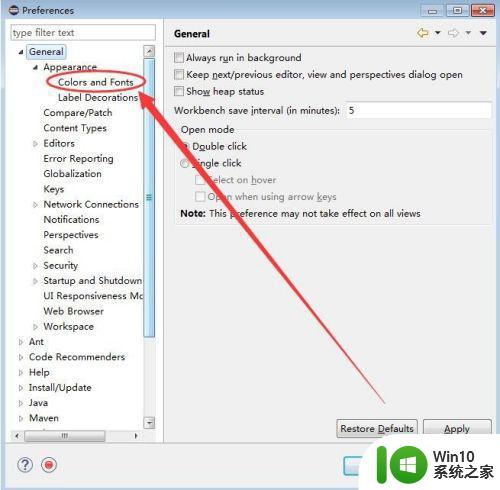
4、点击Colors and Fonts后,找到Basic展开,然后点击Basic中位置比较靠下的Text Font,然后点击Edit
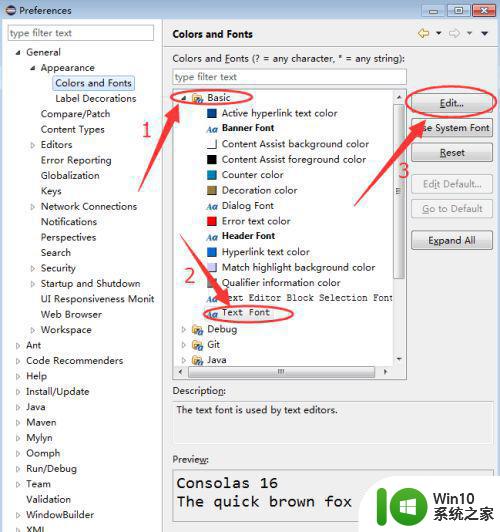
5、然后就可以改变字体的大小了
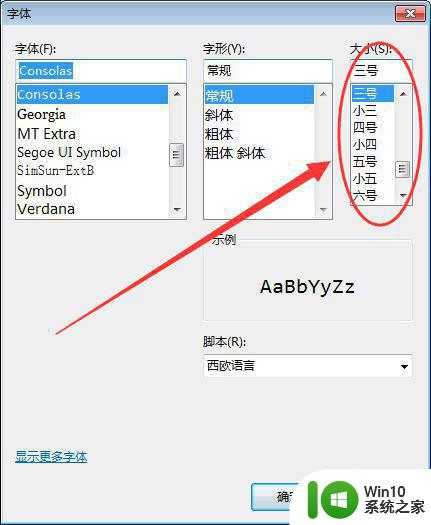
上述就是有关win10 eclipse项目字体大小设置方法了,还有不清楚的用户就可以参考一下小编的步骤进行操作,希望能够对大家有所帮助。
win10 eclipse如何设置代码字体的大小 win10 eclipse项目字体大小怎么设置相关教程
- win10字体大小怎么调 win10设置字体大小的步骤
- 教你调整win10字体大小的方法 win10字体大小设置
- w10电脑字体大小调整方法 w10电脑字体大小设置步骤
- 设置win10界面字体大小的方法 Windows 10界面字体大小调整方法
- w10字体大小在哪里设定 win10 如何调整字体大小
- win10怎么设置电脑桌面字体大小 如何调整Windows 10电脑桌面字体大小
- win10调整字体大小的方法 win10如何调整字体大小
- w10电脑修改字体大小的方法 w10系统如何调整字体大小
- win10系统字体大小怎么改 WIN10电脑系统怎么调整字体大小
- win10怎么修改系统字体大小 win10如何调整系统字体大小
- win10教育版如何设置字体大小 win10教育版电脑字体大小调整方法
- win10如何调整字体大小粗细 win10字体大小调整教程
- 《极品飞车13:变速》win10无法启动解决方法 极品飞车13变速win10闪退解决方法
- win10桌面图标设置没有权限访问如何处理 Win10桌面图标权限访问被拒绝怎么办
- win10打不开应用商店一直转圈修复方法 win10应用商店打不开怎么办
- win10错误代码0xc0000098开不了机修复方法 win10系统启动错误代码0xc0000098怎么办
win10系统教程推荐
- 1 win10桌面图标设置没有权限访问如何处理 Win10桌面图标权限访问被拒绝怎么办
- 2 win10关闭个人信息收集的最佳方法 如何在win10中关闭个人信息收集
- 3 英雄联盟win10无法初始化图像设备怎么办 英雄联盟win10启动黑屏怎么解决
- 4 win10需要来自system权限才能删除解决方法 Win10删除文件需要管理员权限解决方法
- 5 win10电脑查看激活密码的快捷方法 win10电脑激活密码查看方法
- 6 win10平板模式怎么切换电脑模式快捷键 win10平板模式如何切换至电脑模式
- 7 win10 usb无法识别鼠标无法操作如何修复 Win10 USB接口无法识别鼠标怎么办
- 8 笔记本电脑win10更新后开机黑屏很久才有画面如何修复 win10更新后笔记本电脑开机黑屏怎么办
- 9 电脑w10设备管理器里没有蓝牙怎么办 电脑w10蓝牙设备管理器找不到
- 10 win10系统此电脑中的文件夹怎么删除 win10系统如何删除文件夹
win10系统推荐
- 1 深度技术ghost win10 64位旗舰免激活版v2023.03
- 2 系统之家ghost win10 64位稳定正式版v2023.03
- 3 深度技术ghost win10 64位专业破解版v2023.03
- 4 电脑公司win10官方免激活版64位v2023.03
- 5 电脑公司ghost win10 64位正式优化版v2023.03
- 6 华硕笔记本ghost win10 32位家庭版正版v2023.03
- 7 雨林木风ghost win10 64位旗舰安全版下载v2023.03
- 8 深度技术ghost win10 64位稳定极速版v2023.03
- 9 技术员联盟ghost win10 64位游戏装机版下载v2023.03
- 10 技术员联盟ghost win10 64位稳定旗舰版下载v2023.03